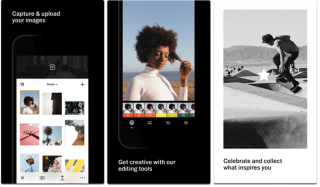Quer usar todas as barreiras para o seu jogo nas Redes Sociais? Então você precisa experimentar os Filtros VSCO com certeza!
Se você nunca ouviu falar do VSCO , é um dos aplicativos mais populares e completos para edição de fotos móvel. Embora partes dele pareçam com o Instagram, é uma ferramenta muito mais eficiente. Funciona excepcionalmente bem para tornar suas fotos extraordinárias e adiciona um toque profissional usando predefinições e efeitos.
Discutimos recentemente 12 aplicativos favoritos para usar com Instagram e VSCO classificados como uma das melhores ferramentas de edição, já que é mais fácil de usar e vem com uma infinidade de recursos avançados.
Então, sem mais delongas, vamos aprender como usar filtros VSCO para criar belas edições de fotos?
Começando
Mesmo se você nunca usou um editor de fotos antes, usar VSCO Pre-sets é muito rápido e divertido. Confira o guia para começar a usar os melhores filtros e efeitos VSCO.
PASSO 1- Instale VSCO: Editor de Foto e Vídeo em seu Android ou iPhone . Crie uma conta gratuita para continuar usando o VSCO.
ETAPA 2 - Uma pequena linha do tempo com cinco ícones seria exibida para você.
Da direita para esquerda:
VSCO X (para obter acesso à versão paga)
Perfil (seu feed VSCO)
Studio (para fazer edições VSCO)
Descubra (para explorar as fotos adicionadas pela comunidade VSCO, você pode personalizá-las ainda mais para sua coleção.)
VSCO Feed (para verificar as imagens compartilhadas por seus seguidores).
ETAPA 3- Para começar a editar suas fotos, primeiro você precisa importar as imagens para o aplicativo. Para fazer isso: vá ao Studio (ícone do meio) e toque no ícone (+).
ETAPA 4- Escolha a (s) foto (s) que deseja editar e toque no botão Importar para continuar. Assim que as imagens forem adicionadas, toque no botão Editar sua foto.
PASSO 5 - Agora são duas formas de editar as fotos.
Use os filtros VSCO de um toque para transformar de maneira geral a aparência e o clima das imagens adicionadas ou faça edições VSCO manualmente com uma infinidade de ferramentas.
ETAPA 6 - Para usar filtros VSCO, toque no botão Filtro (quadrado branco) localizado no canto inferior esquerdo.
PASSO 7- Cada filtro é projetado para criar uma aparência diferente e definir um clima único para a imagem. Você pode até ajustar a exposição tocando no filtro ativo. Use o controle deslizante para ajustar a intensidade do efeito. Quando estiver satisfeito, toque na marca de seleção.
PASSO 8- Você pode aplicar várias edições de VSCO usando filtros e efeitos bonitos.
Quando terminar de editar, tente comparar a aparência Antes e Depois das imagens. Para fazer isso, basta tocar e segurar a imagem para ver o original (versão não editada) e soltar o dedo para voltar à imagem editada.
Obtenha mais filtros VSCO
A versão gratuita do VSCO oferece um conjunto básico de filtros e efeitos para você começar. Mas, se você quiser acessar sua coleção inteira de mais de 150 filtros VSCO, você precisará assinar o VSCO X. A versão paga está disponível por US $ 19,99 ao ano, mas vale totalmente o preço pelo que está oferecendo. Com a assinatura do VSCO X, você também pode desfrutar de ferramentas adicionais de edição de fotos
Experimente os melhores filtros VSCO
Aqui estão os cinco filtros VSCO favoritos de todos os tempos que valem a pena tentar, para criar postagens atraentes e atraentes para o Instagram e outras plataformas de mídia social.
1. C1 (melhor filtro VSCO para fotos de paisagens, paisagens urbanas e naturais)
Melhor para adicionar lindas cores pastel às suas imagens. Adiciona grandes destaques rosa com sombras azuis. Ele ainda adiciona saturação, brilho e contraste necessários à sua foto para fotos perfeitas.

2. B1 (Filtro obrigatório para amantes de preto e branco)
Dê às suas fotos um ótimo efeito de escola de filmes antigos com o filtro B1. Ele simplesmente destaca os detalhes nas sombras e adiciona um contraste suave para preservar as luzes e sombras adequadas em suas fotos. O filtro é melhor para testar sua paisagem, cenas de rua e fotos macro.
3. M5 (excelente filtro para retratos e fotografias de rua)
Para adicionar tons de ferrugem brilhantes e calor em toda a imagem, verifique o filtro VSCO M5. Ele cria tons de pele lisonjeiros e dá um toque vintage às suas fotos.

4. G3 (ótimo filtro para melhorar os tons da pele)
Embora a maioria das edições VSCO funcione muito bem para aprimorar seu retrato, mas o filtro G3 VSCO é projetado para se destacar no departamento. Ele adiciona o contraste, a nitidez e o calor necessários, juntamente com menos realces para fazer um retrato perfeito.

5. F2 (filtro VSCO ideal para fotos de praias nubladas e florais)
Com este filtro, você pode recriar tomadas de filme subexpostas. Ele adiciona uma aparência suave e temperamental à sua foto, lavando-a com um efeito azul suave. Embora o filtro seja um pouco silencioso, ele definitivamente dá uma aparência nervosa às suas imagens.
Correções de imagem com VSCO
Além de predefinições, o aplicativo de edição de fotos VSCO também oferece um conjunto padrão de ferramentas de correção, como contraste, nitidez, exposição e muito mais. Para lançar as ferramentas de correção no VSCO:
PASSO 1- Adicione uma imagem da guia Studio e toque no ícone deslizante (Editar sua foto) como você fez na hora para entrar na guia VSCO Filters.
PASSO 2- Comece ajustando a Exposição, Contraste, Nitidez, Clareza, Saturação, Tom, Equilíbrio de Branco, Tom de Pele, Vinheta, Granulação, Fade, Tom de Divisão e outros enfeites.
PASSO 3 Você pode até mesmo recortar e endireitar a imagem a partir do conjunto de ferramentas.
Vários desses recursos e ferramentas de edição seriam familiares para você se você já usou qualquer outra ferramenta de edição de fotos.
Publique suas edições VSCO
Assim que terminar de editar e polir suas imagens, você pode publicar a imagem e compartilhá-la com a comunidade VSCO. Basta tocar no botão Publicar próximo ao botão Salvar no canto superior direito da tela. Você pode até adicionar legendas e hashtags relevantes à sua imagem para atingir um público mais amplo.
Resultado
Não hesite em ser aventureiro e se divertir para manter sua criatividade fluindo. Experimente os melhores filtros VSCO e faça seu feed do Instagram se destacar da multidão!
ARTIGOS RELACIONADOS: